L'intégration entre After Effects et Cinema 4D a reçu un nouvel élan avec CINEWARE 3.0. Le Live-Link te permet de synchroniser les timelines des deux logiciels et de travailler sans interruption entre les programmes. Cela t'ouvre de nouvelles possibilités dans ton travail créatif et augmente considérablement l'efficacité des projets d'animation.
Principales conclusions
- Le Live-Link offre une connexion directe entre After Effects et Cinema 4D.
- Les modifications dans Cinema 4D sont prises en compte en temps réel dans After Effects.
- Configurer le Live-Link est simple et nécessite quelques réglages de base.
Guide étape par étape
Activer le Live-Link
Pour utiliser le Live-Link, tu dois d'abord effectuer quelques réglages de base dans Cinema 4D. Navigue vers « Fichier » et sélectionne « Nouveau fichier Maxon Cinema 4D ». Cela créera un nouveau projet qui sera directement chargé dans After Effects.
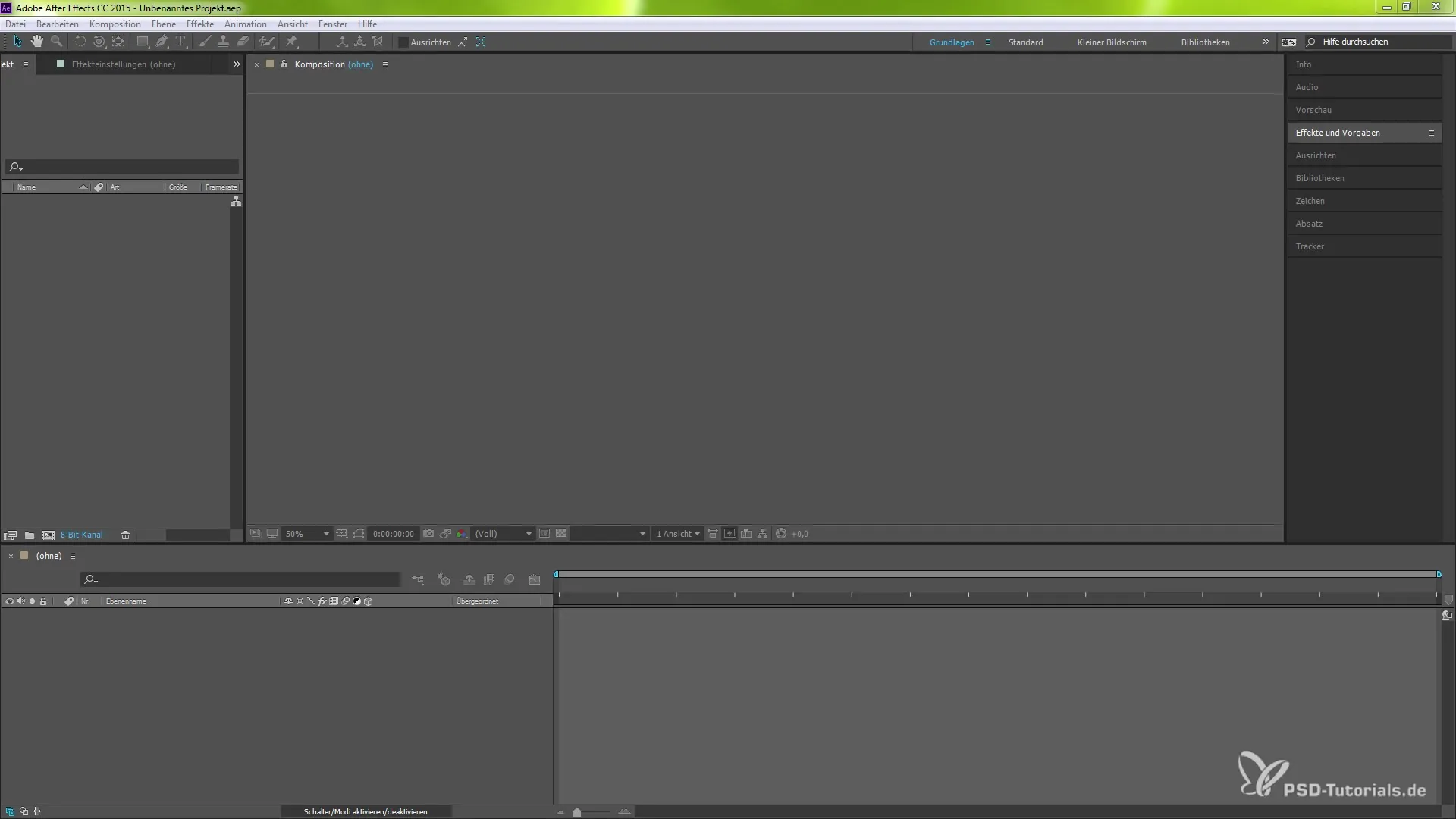
Tu dois t'assurer que la version de Cinema 4D 17 ou supérieure est utilisée et que le Service Pack 2 est installé. Va dans « Édition » puis dans « Préférences du programme ». Sous « Connexion réseau », tu trouveras l'option pour le Live-Link, que tu dois activer.
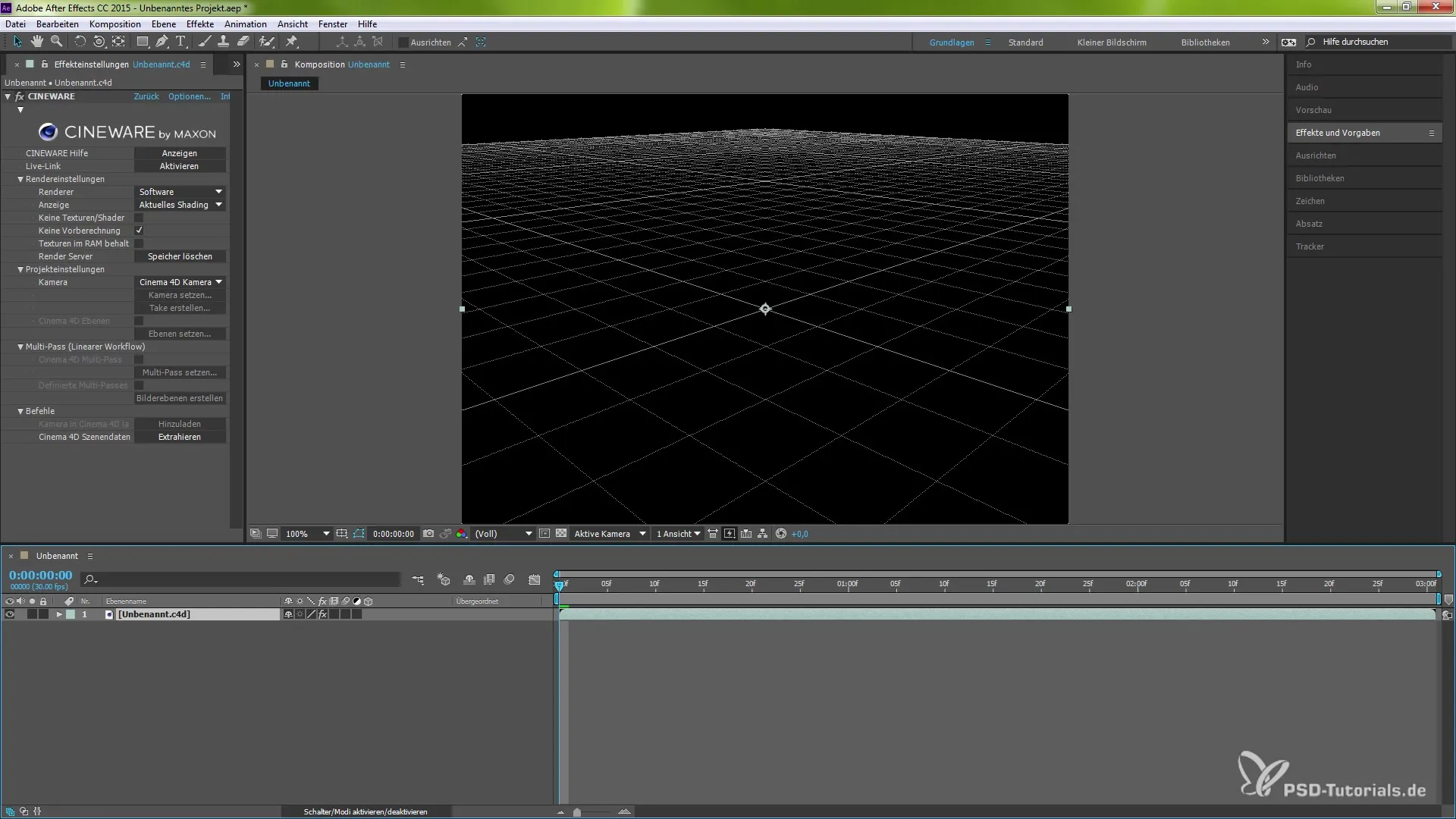
Après avoir activé, Cinema 4D te demandera de redémarrer le programme. Ferme le programme et redémarre-le pour que les modifications prennent effet.
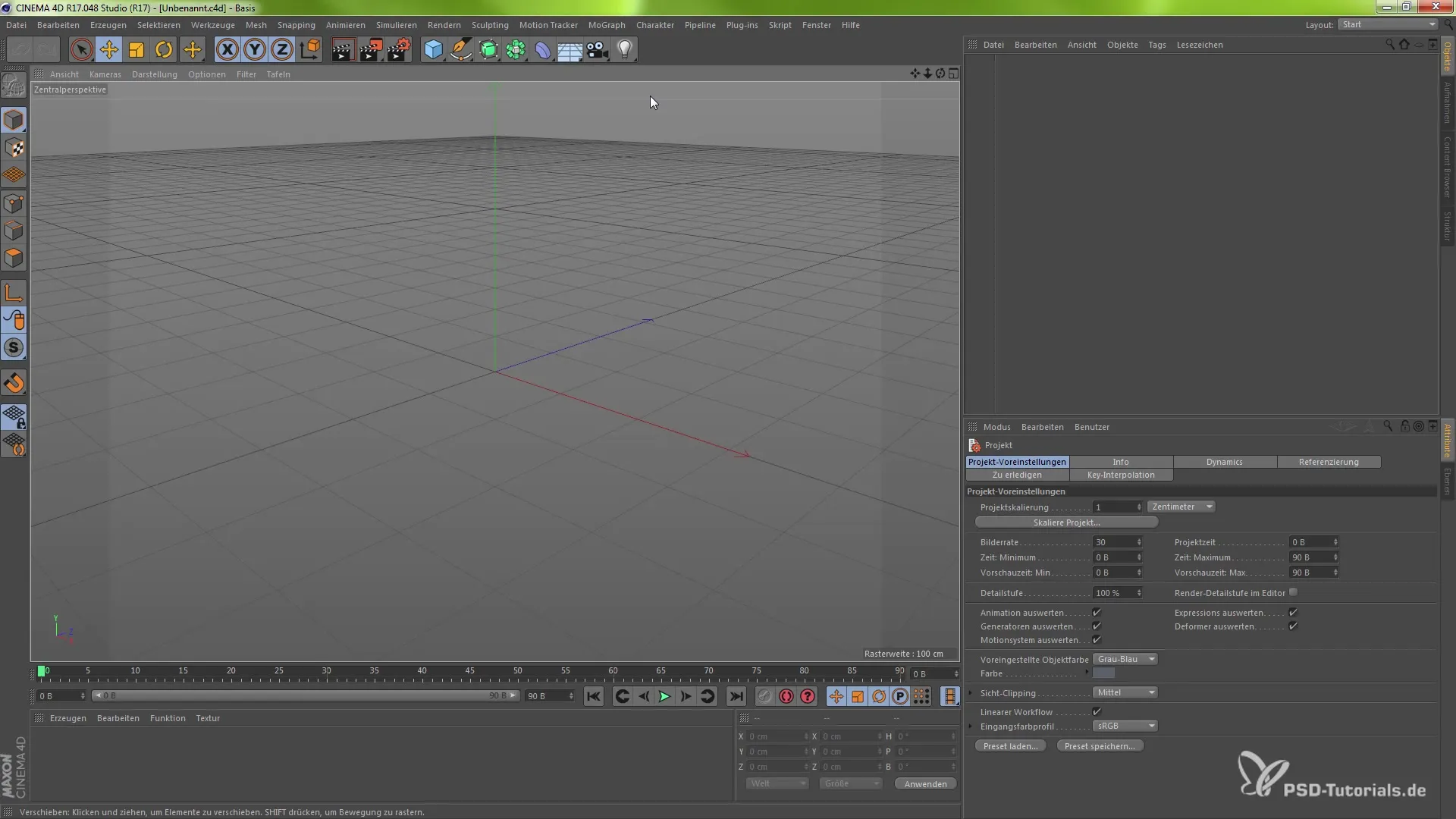
Désormais que le Live-Link est activé, clique sur le calque Cinema 4D. Ici, tu peux afficher les paramètres d'effet qui étaient précédemment cachés. Active le Live-Link ici et confirme les demandes éventuelles pour écraser le fichier s'il était déjà ouvert.
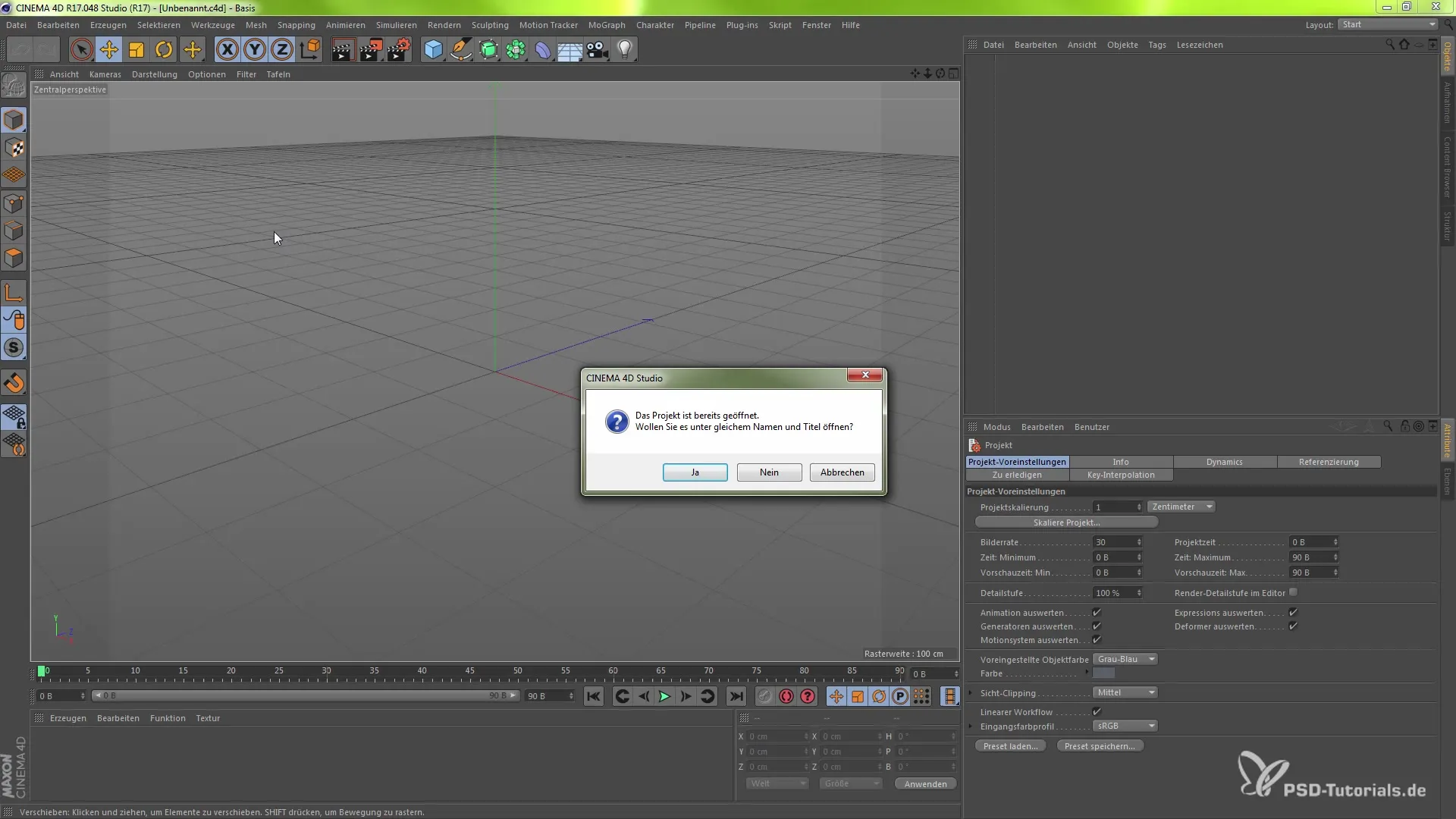
Synchroniser les projets
Dans l'étape suivante, il est important de créer un objet que tu souhaites animer. Par exemple, place un cube dans ta scène et enregistre ton projet. Cela rendra visible l'état de synchronisation des deux projets.
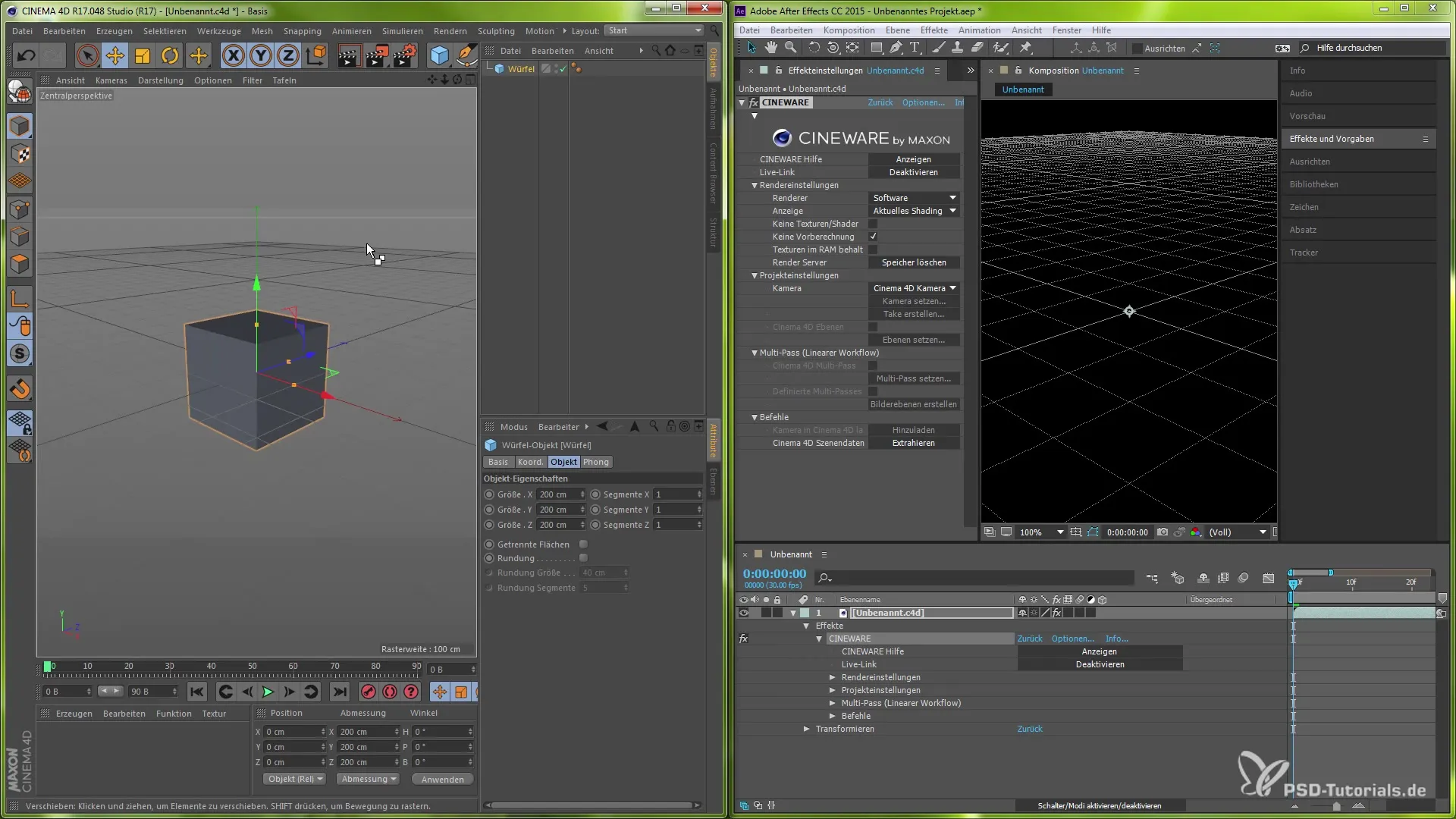
Tu peux maintenant ajuster les paramètres de composition. Si tu souhaites changer la durée totale de la composition, navigue vers cet endroit et ajuste les temps en conséquence.
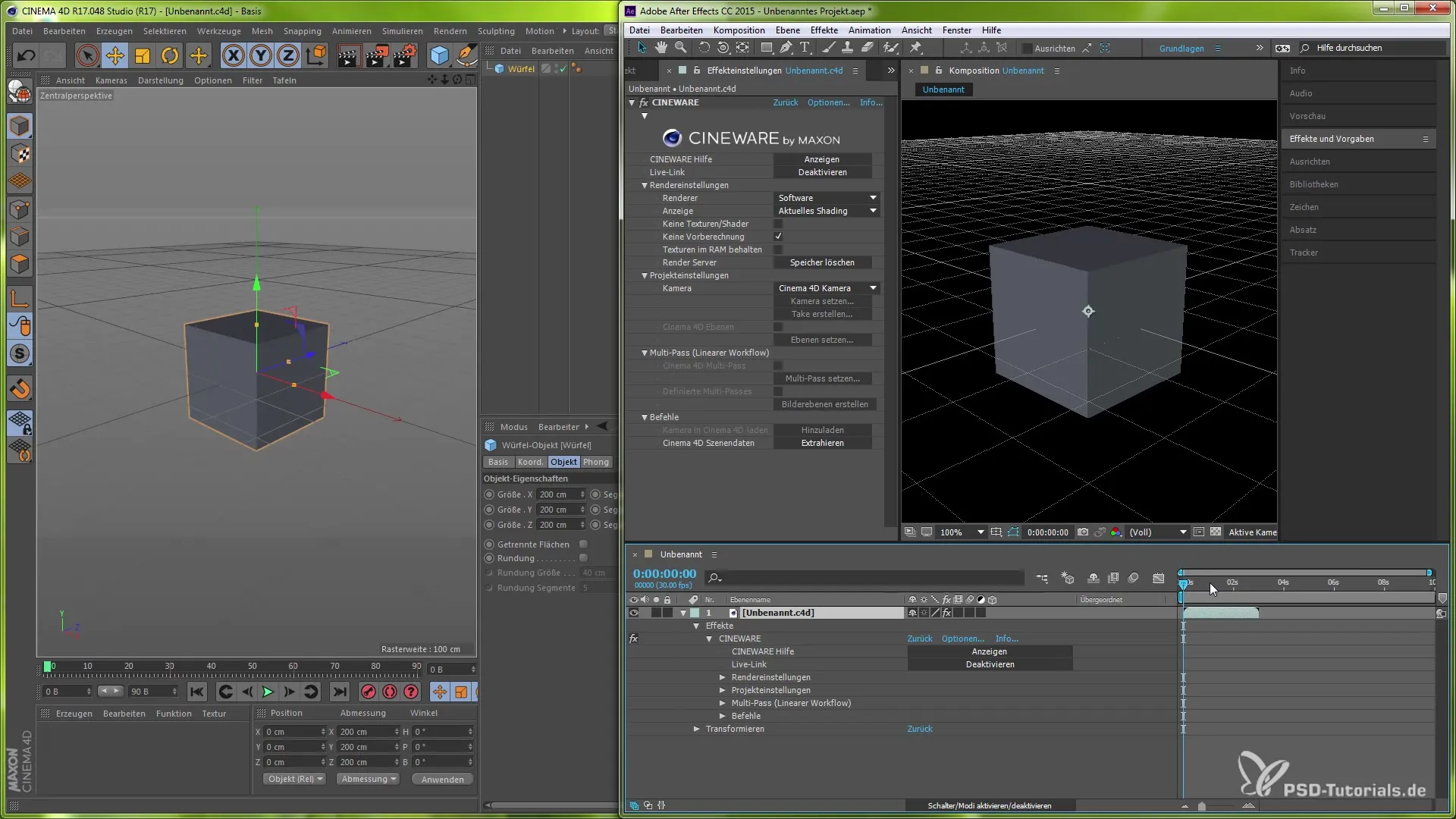
Dès que les paramètres sont appliqués, tu constatras que le marqueur dans After Effects se déplace en direct alors que tu le déplaces dans Cinema 4D. Cela montre la synchronisation en temps réel.
Observer les modifications en temps réel
Tu peux également passer à l'animation. Par exemple, tu peux créer une lumière dans la scène et faire varier sa position ainsi que l'animation dans Cinema 4D.
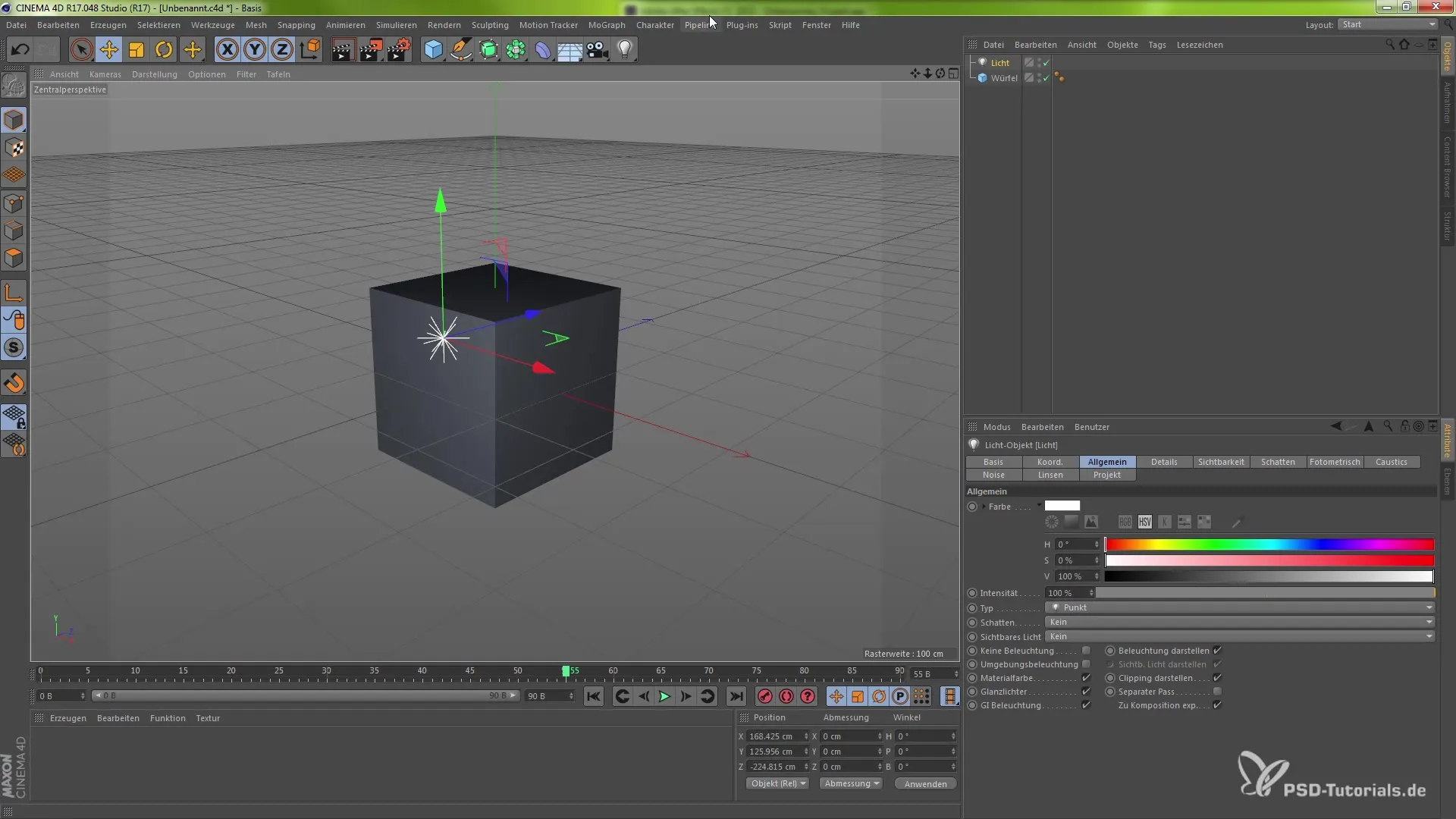
Enregistre également ici le projet pour répercuter toutes les modifications pour la synchronisation. Si tu animes par exemple le mouvement de la lumière, tu verras dans After Effects l'application immédiate de cette animation.
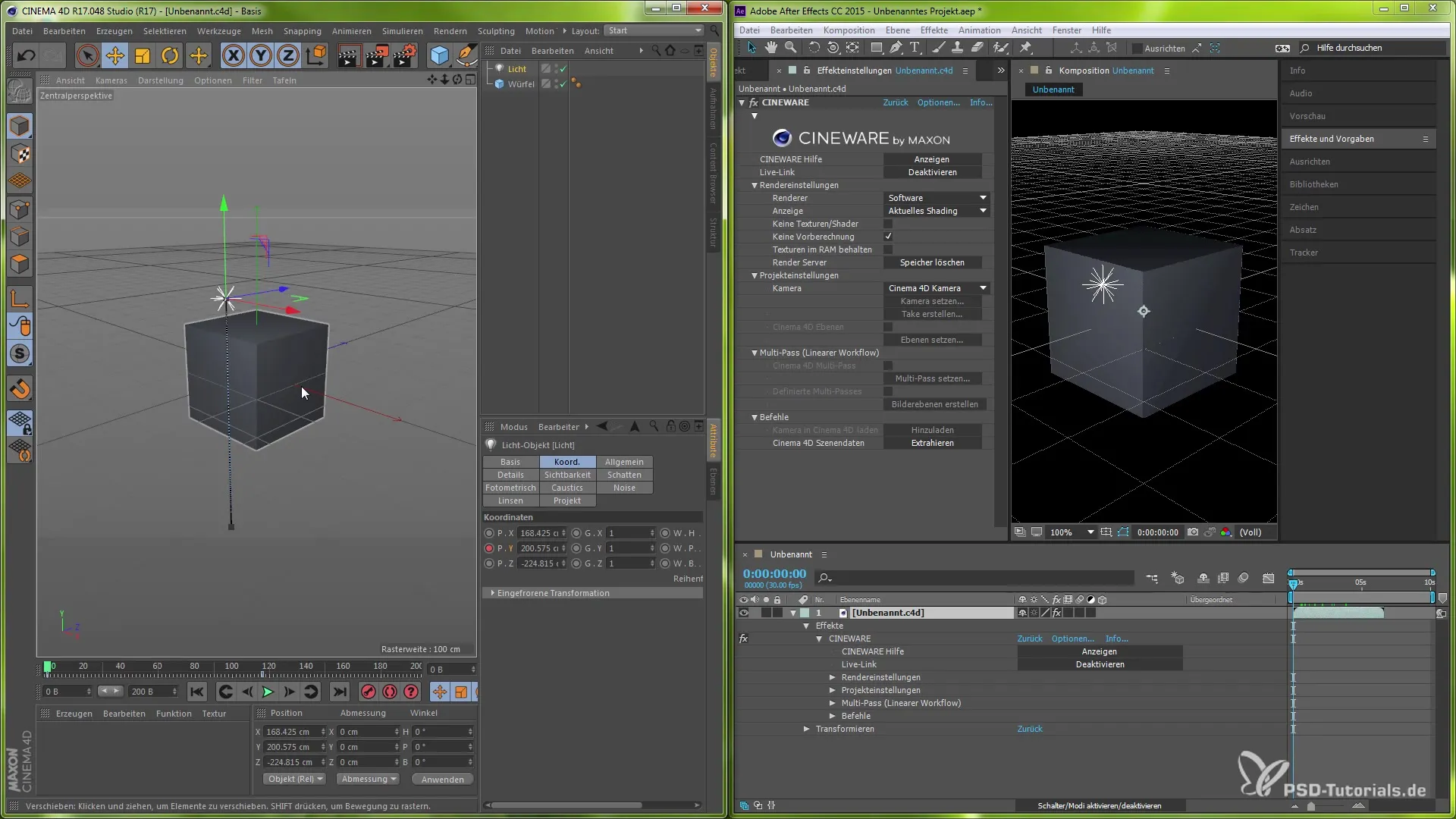
Pour tirer le meilleur parti de ce Live-Link, tu peux observer des mouvements de caméra et des animations complexes dans les deux programmes tout en travaillant en même temps. Cela améliore non seulement ton flux de travail, mais permet également de prendre des décisions créatives plus complètes.
Résumé
Avec la nouvelle fonction Live-Link dans CINEWARE 3.0, tu peux synchroniser sans effort tes projets entre After Effects et Cinema 4D. Cette technique permet un mode de travail efficace et t'ouvre de nouvelles possibilités créatives.
Questions fréquentes
Comment activer le Live-Link dans Cinema 4D ?Navigue vers « Édition » > ; « Préférences du programme » > ; « Connexion réseau » et active le Live-Link.
Quelle version de Cinema 4D ai-je besoin pour le Live-Link ?Tu as besoin d'au moins Cinema 4D R17 avec le Service Pack 2.
Puis-je apporter des modifications dans Cinema 4D tout en travaillant sur After Effects ?Oui, toutes les modifications sont synchronisées en temps réel pendant que tu travailles dans les deux programmes.
Comment créer une animation avec le Live-Link ?Place un objet dans Cinema 4D, active le Live-Link et anime-le ; tous les mouvements seront affichés dans After Effects.
Quels avantages le Live-Link me procure-t-il ?Le Live-Link permet une synchronisation fluide des timelines des deux programmes et améliore considérablement le flux de travail créatif.


